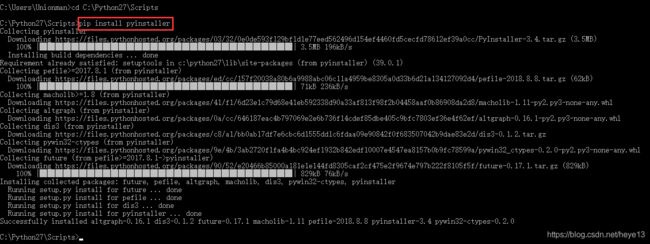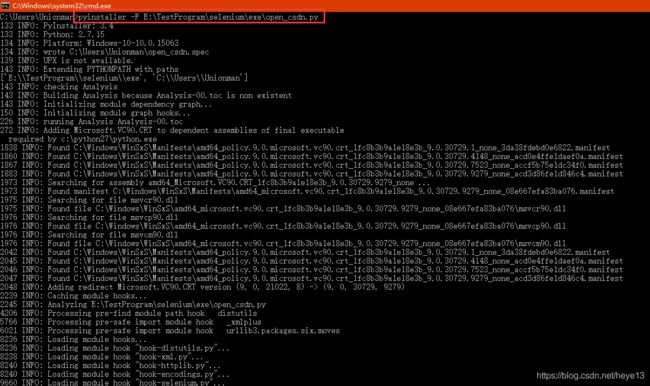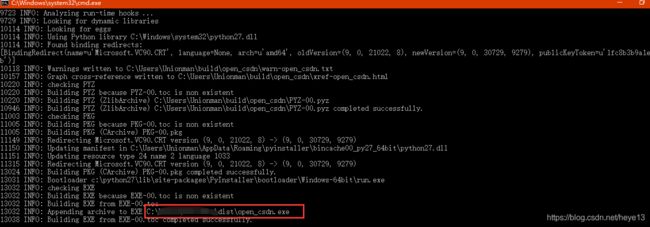自动化脚本打包成exe程序--使用pyinstaller打包python selenium脚本
一、pyinstaller简介
python生成window下exe格式的可执行程序有两种可行方案:
- py2exe--不过这个要在虚拟机环境下(64位的py2exe不允许将程序打包成1个exe文件)
- pyinstaller,这个工具全平台可用,比较方便,兼容性好
二、安装环境
1、pyinstaller在windows下的安装,楼主的python环境是2.7.15版本,使用pip命令安装会安装与之版本相对应的
使用命令pip install pyinstaller即可,在windows下,pyinstaller需要PyWin32的支持,所以可以先按照PyWin32,就是用pip按照就可以
出现Successfully installed altgraph-0.16.1 dis3-0.1.2 future-0.17.1 macholib-1.11 pefile-2018.8.8 pyinstaller-3.4 pywin32-ctypes-0.2.0表示安装成功
三、pyinstaller命令的使用
1、使用pyinstaller生成可执行文件的方法
1.1 将依赖文件集中到一个文件夹:
pyinstaller -D -w main.py #把mian.py替换成你的主入口python文件即可
-w参数代表mian.py是一个窗体程序
1.2 将所有依赖文件都打包到同一个可执行文件中:
pyinstaller -F -w main.py
2、基本语法
pyinstaller options myscript.py
常用的可选参数如下
- -onefile(全称),-F(简称) 将结果打包成一个可执行文件
- -onedir(全称),-D(简称) 将结果打包到一个文件夹中,该文件夹包括一个可执行文件和可执行文件执行时需要依赖文件
- -paths=DIR 设置导入路径
- -distpath=DIR 设置将打包的结果文件放置的路径
- -specpath=DIR 设置将spec文件放置的路径
- -windowed(全称),-w(简称) 使用windows子系统执行,不会打开命令行(只对windows有效)
- -nowindowed(全称),-c(简称) 使用控制台子系统执行(只对windows有效)
- -icon=
(全称),-i(简称)将file.ico添加为可执行文件的资源(只对windows有效)
四、实例
打包一个访问我的csdn博客主页的自动化脚本
# -*- coding: utf-8 -*-
from selenium import webdriver
import time
driver = webdriver.Chrome(executable_path='chromedriver.exe')
driver.get('http://blog.csdn.net/heye13')
driver.maximize_window()
time.sleep(2)
driver.close()
然后在命令行里输入如下命令:
pyinstaller -F E:\TestProgram\selenium\exe\open_csdn.py在打包完成那里可以看到打包后的文件路径
之后就可以在打包完成的exe文件目录下放浏览器的驱动,由于驱动的版本与浏览器要对应,所以运行这个脚本的浏览器要求是chrome69版本的